2013. 6. 11. 09:22
기술문서창고/windows tip
'기술문서창고/windows tip'에 해당되는 글 22건
- 2013.06.11 Win8 제품키 변경 인증
- 2009.08.12 윈도우 XP에서의 한영 전환 문제 패치
- 2008.11.14 윈도우의 shutdown 명령
- 2008.10.21 MS-SQL에서 text 필드의 문자열을 우회해서 변경하는 SQL4
- 2006.02.27 윈도우 cmd창에서 Samba에 접근하기2
- 2005.12.18 윈도우 종료화면이 뜨고 버튼누르라고 할 경우 대처법
- 2005.04.13 common name 변종 제거!
- 2005.03.10 windows 2003 tip
2009. 8. 12. 21:01
기술문서창고/windows tip
http://snoopy.textcube.com/955 스누피님 블로그에서 알게 되었습니다.
저도 종종 연락 올 때마다 IE의 주소창에 클릭하고 써봐라... 라는 말 밖에
할 수 없었는데, 패치가 있었네요.
저도 종종 글을 입력하다 당하곤 하는데 이제는 몸에 익어서
나도 모르게 주소창 클릭하고 쓸 정도라 - .-;
과연 이 패치가 세상을 구할 수 있을 것인가?!
패치 다운로드 링크:
http://download.microsoft.com/download/9/E/3/9E3A59D0-E7C7-4402-A23A-E6889D27F4AA/WindowsXP-KB961503-x86-KOR.exe
2008. 11. 14. 08:47
기술문서창고/windows tip
컴퓨터를 사용하다 보면, 컴퓨터를 특정 시간 후에 종료되게 하는 명령을
내리고 싶을 때가 있습니다. 그럴 때를 위해서 shutdown 이란 명령어가
윈도우에 있습니다. 사실 이 명령어는 리눅스 등 다른 운영체제에도
모두 있습니다. ^^
[시작]->[실행]을 누른 후 입력 창에다 shutdown -s를 입력해주면 됩니다.
옵션 -s를 붙이지 않으면, 도움말이 표시되는데 다른 옵션들에 대해서
알고 싶으시다면 참고하세요.
추가로 유용한 몇 가지 옵션을 알려드리면 다음과 같습니다.
-t 180
시간 지정입니다. 즉 180초 후에 종료하라고 하는 것으로, 이 옵션을 붙이지 않으면
30초 후에 꺼지도록 되어 있습니다.
-c "컴퓨터 꺼집니다~"
종료 메시지 내용을 달 수 있습니다.
저의 경우에는 제가 알바로 하고있는 전산실에서 적용하기위해 다음과 같은
명령을 만들어서 예약을 걸어놓았습니다. =)
저녁 17:57이 되면 다음과 같은 메시지가 뜨면서 종료 카운트가 시작됩니다.
비슷하게 집에서 종종 컴퓨터를 끄고 나가는 것을 잊어버리는 분들도 마찬가지로
시간을 설정해 놓으면 좋겠지요?
shutdown -s -t 180 -c "전산실은 18:00까지 운영됩니다. 3분 후에 컴퓨터가 종료됩니다!"
2008. 10. 21. 22:09
기술문서창고/windows tip
textupdate인가 updatetext인가 하는 방법을 쓰는 법도 있지만,
여러모로 복잡한 고로 간단히 varchar 필드를 추가한 후, 여기에 text 필드의 값을
넣은 후 이 값을 replace로 치환, 다시 text 필드로 덮어쓰는 script를 만들어 보았습니다.
최근 악성코드때문에 고생하시는 분들은 있는데, 유용히 쓰였으면 좋겠네요.
아래 소스는 authors 라는 테이블에 text 속성인 desc1 칼럼이 있고 이 필드에 있는
<script url='http://'>악성코드</script>' 를 '<br>' 으로 변경할 경우를 가정한 것입니다.
적절히 수정해서 쓰세요~
-- 변수 선언
declare @target_column varchar(100)
declare @replace_source_string varchar(100)
declare @replace_target_string varchar(100)
declare @temp_column varchar(100)
declare @table_name varchar(100)
declare @sql varchar(1000)
declare @temp_column_size varchar(5)
여러모로 복잡한 고로 간단히 varchar 필드를 추가한 후, 여기에 text 필드의 값을
넣은 후 이 값을 replace로 치환, 다시 text 필드로 덮어쓰는 script를 만들어 보았습니다.
최근 악성코드때문에 고생하시는 분들은 있는데, 유용히 쓰였으면 좋겠네요.
아래 소스는 authors 라는 테이블에 text 속성인 desc1 칼럼이 있고 이 필드에 있는
<script url='http://'>악성코드</script>' 를 '<br>' 으로 변경할 경우를 가정한 것입니다.
적절히 수정해서 쓰세요~
-- 변수 선언
declare @target_column varchar(100)
declare @replace_source_string varchar(100)
declare @replace_target_string varchar(100)
declare @temp_column varchar(100)
declare @table_name varchar(100)
declare @sql varchar(1000)
declare @temp_column_size varchar(5)
set @temp_column='temp_column'
--//////////////////////////////////////////////
--
-- 경우에 맞게 적절하게 수정해서 사용
--
--//////////////////////////////////////////////
set @table_name='authors'
set @target_column='desc1'
set @replace_source_string='<script url=''''http://''''>악성코드</script>'
set @replace_target_string='<br>'
set @temp_column_size=4000
--
-- 경우에 맞게 적절하게 수정해서 사용
--
--//////////////////////////////////////////////
set @table_name='authors'
set @target_column='desc1'
set @replace_source_string='<script url=''''http://''''>악성코드</script>'
set @replace_target_string='<br>'
set @temp_column_size=4000
-- varchar형식의 임시 칼럼 추가
set @sql='alter table ' + @table_name + ' add ' + @temp_column + ' varchar('+ @temp_column_size +');'
exec (@sql)
set @sql='alter table ' + @table_name + ' add ' + @temp_column + ' varchar('+ @temp_column_size +');'
exec (@sql)
-- 임시 칼럼으로 데이터 복사
set @sql='update ' + @table_name + ' set ' + @temp_column + '=' + @target_column
exec (@sql)
set @sql='update ' + @table_name + ' set ' + @temp_column + '=' + @target_column
exec (@sql)
-- 원하는 문자열 제거
set @sql='update ' + @table_name + ' set ' + @temp_column + '=replace(' +@temp_column + ', ''' + @replace_source_string + ''', ''' + @replace_target_string +''')'
exec (@sql)
set @sql='update ' + @table_name + ' set ' + @temp_column + '=replace(' +@temp_column + ', ''' + @replace_source_string + ''', ''' + @replace_target_string +''')'
exec (@sql)
-- 임시 칼럼에서 원본 칼럼으로 데이터 덮어쓰기
set @sql='update ' + @table_name + ' set ' + @target_column + '=' + @temp_column
exec (@sql)
set @sql='update ' + @table_name + ' set ' + @target_column + '=' + @temp_column
exec (@sql)
-- 임시칼럼 삭제
set @sql='alter table ' + @table_name + ' drop column ' + @temp_column + ';'
exec (@sql)
set @sql='alter table ' + @table_name + ' drop column ' + @temp_column + ';'
exec (@sql)
-- 결과 조회
set @sql='select * from ' + @table_name;
exec (@sql)
set @sql='select * from ' + @table_name;
exec (@sql)
2006. 2. 27. 01:22
기술문서창고/windows tip
1. 접근한 윈도우의 네트워크 설정
+ TCP/IP 네트워크 프로토콜 설치 (필수)
- NetBEUI 프로토콜과 NWLink IPX/SPX 프로토콜 삭제
(네트워크 혼란을 방지하기 위한 것으로 옵션.
특히 xp에는 IPX/SPX 프로토콜이 기본으로 설치되어 있지 않음.)
+ Client for Microsoft Networks 설치 (필수)
(TCP/IP 위에서 삼바에 접근하기 위한 Client. )
- NetBEUI 프로토콜과 NWLink IPX/SPX 프로토콜 삭제
(네트워크 혼란을 방지하기 위한 것으로 옵션.
특히 xp에는 IPX/SPX 프로토콜이 기본으로 설치되어 있지 않음.)
+ Client for Microsoft Networks 설치 (필수)
(TCP/IP 위에서 삼바에 접근하기 위한 Client. )
2. 연결하기
cmd에서 연결
cmd창에서 다음과 같은 형식으로 명령을 실행하면 된다.
== user 설정으로 되어있는 경우 ==
*개인 계정을 드라이브로 연결
net use 드라이브: \\호스트\아이디 /user:아이디 암호
예) net use h: \\192.168.1.3\iamuser /user:iamuser iampasswd
id가 iamuser이고 암호가 iampasswd인 사용자의 겨우.
* 공유(public = yes) 설정된 폴더를 드라이브로 연결
net use s: \\tarho\share /user:아이디 암호
== share 설정으로 되어있는 경우 ==
간단하다. 아이디, 암호 없이 연결하면 됨.
net use 드라이브: \\호스트\폴더이름
예) net use p: \\192.168.1.3\public
p:로 192.168.1.3서버의 public이란 폴더를 연결하는 경우.
cmd창에서 다음과 같은 형식으로 명령을 실행하면 된다.
== user 설정으로 되어있는 경우 ==
*개인 계정을 드라이브로 연결
net use 드라이브: \\호스트\아이디 /user:아이디 암호
예) net use h: \\192.168.1.3\iamuser /user:iamuser iampasswd
id가 iamuser이고 암호가 iampasswd인 사용자의 겨우.
* 공유(public = yes) 설정된 폴더를 드라이브로 연결
net use s: \\tarho\share /user:아이디 암호
== share 설정으로 되어있는 경우 ==
간단하다. 아이디, 암호 없이 연결하면 됨.
net use 드라이브: \\호스트\폴더이름
예) net use p: \\192.168.1.3\public
p:로 192.168.1.3서버의 public이란 폴더를 연결하는 경우.
3. 연결상황보기
net use
4. 연결해제
net use /d 드라이브:
예) net use /d s:
s:로 연결된 공유드라이브 해제
예) net use /d s:
s:로 연결된 공유드라이브 해제
5. 영구연결설정
/persistent:yes 또는 /persistent:no 라는 옵션을 붙이면 영구연결/해제가 가능하다.
이 뜻은 윈도우를 부팅할 때 자동으로 연결하는지를 뜻하며 기본적으로는 NO로 되어있다.
단, 암호가 설정되어있다면 이 옵션이 켜져있어도 자동으로 암호가 입력되는 등의 작업이 자동으로 되지는 않는다. 즉, 이 옵션은 "연결 시도"만 할뿐, 암호입력은 별개의 것이다. 파일탐색기를 보면 알 수 있지만 드라이브명이 떠있기는 하지만 클릭해보면 암호를 입력하라고 뜬다. 이때 입력해주면 된다.
이 뜻은 윈도우를 부팅할 때 자동으로 연결하는지를 뜻하며 기본적으로는 NO로 되어있다.
단, 암호가 설정되어있다면 이 옵션이 켜져있어도 자동으로 암호가 입력되는 등의 작업이 자동으로 되지는 않는다. 즉, 이 옵션은 "연결 시도"만 할뿐, 암호입력은 별개의 것이다. 파일탐색기를 보면 알 수 있지만 드라이브명이 떠있기는 하지만 클릭해보면 암호를 입력하라고 뜬다. 이때 입력해주면 된다.
6. 프린터연결
net use LPTn: \\호스트\프린터이름
예) net use LPT1: \\192.168.1.3\HP810C
예) net use LPT1: \\192.168.1.3\HP810C
2005. 12. 18. 15:34
기술문서창고/windows tip
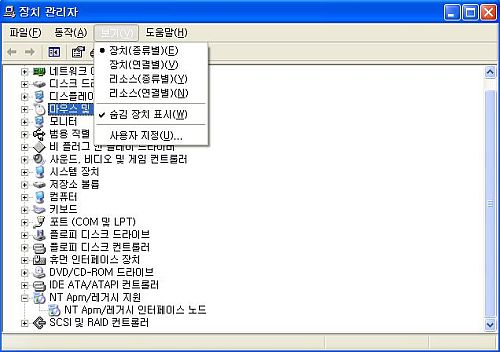
윈도우 종료화면이 뜨고 버튼누르라고 할 경우
[장치관리자]의 메뉴에서
보기 -> 숨김장치표시 -> NT Apm/레거시 지원
을 확인해 보시라!
"사용안함"을 사용한다고 변경해주면 간단히 끝!
출처: 지식iN
2005. 4. 13. 15:02
기술문서창고/windows tip

감자동 8번지 드릴성인
제거과정에서 알게되거나 내맘대로 분석한 내용:
제거방법:
※ 아래 실행 후 발생할 문제의 책임은 전적으로
시행자에게 있습니다. -_-+
이제 IE도 깨끗해지고,
지긋지긋하게 발생하던 IE에러도 없어지고 좋긴 한데...
문제는 컴퓨터 백업 도중에 위 디렉토리를 발견해서
작업을 했다는 것이 문제다. -_-
이미 복구하려고 이것저것 백업하고 옮기고 지우고
했는데... 흑~
복구하기도 뭐하고 그냥 쓰기도 뭐하고
애매한 상태 =ㅁ=;
내 1시간의 백업시간은 어떻게 되는거냥!!!!
msn 메신저 주소나 nate 메신저 주소 남겨주시면
도와드릴께요~ ^^
2005. 3. 10. 18:14
기술문서창고/windows tip

 textupdate.sql
textupdate.sql
